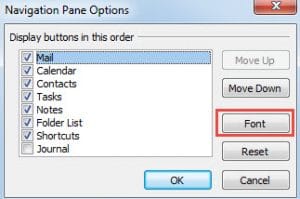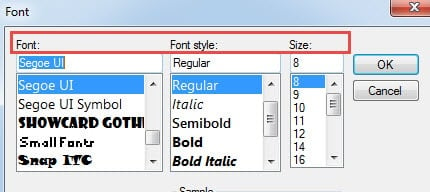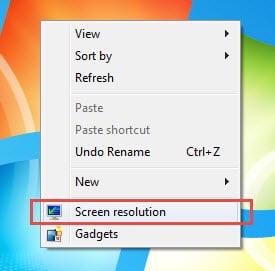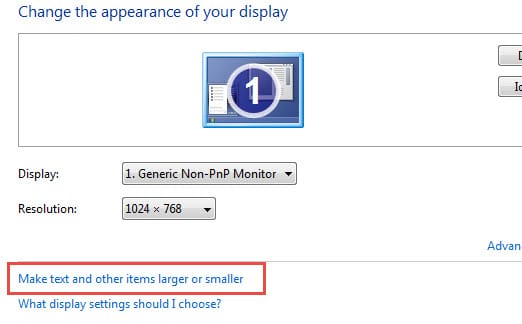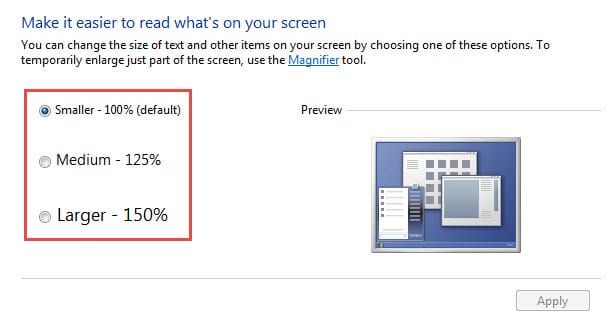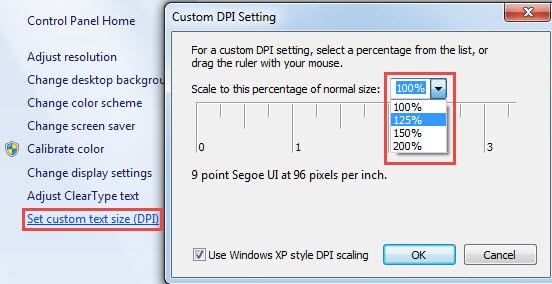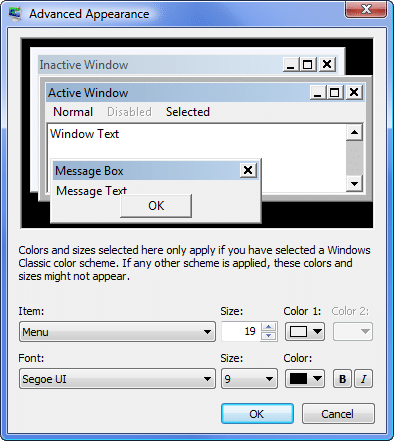Bent u de standaardlettertypen in het navigatievenster van Outlook beu? In dit artikel zullen we bekijken hoe u de lettertypen kunt wijzigen, ongeacht in Outlook 2010, nieuwere versies of oudere versies.
Zoals we allemaal weten, biedt Outlook ons veel initiatieven bij het aanpassen van het uiterlijk van Outlook-pagina's. We kunnen bijvoorbeeld de lettertypen wijzigen in het navigatievenster van Outlook. Sinds Outlook 2010 is het ons toegestaan om de lettertypen van het navigatievenster rechtstreeks in Outlook te wijzigen. Wat betreft Outlook 2007 en oudere versies, we kunnen ook de lettertypen wijzigen door de weergave-instellingen van Windows te wijzigen.
In Outlook 2010 en nieuwere versies
- Om te beginnen moet u de Outlook-applicatie starten.
- Schakel vervolgens over van het lint "Home" naar het lint "Weergeven".
- Zoek vervolgens de groep "layout". En klik op de optie "Navigatiedeelvenster".
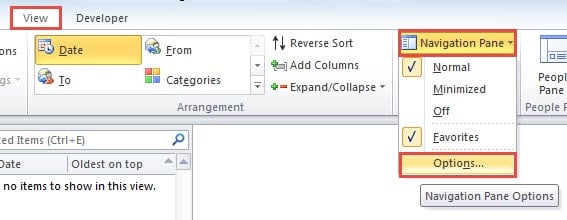
- Later moet u "Opties" kiezen uit de vervolgkeuzelijst. Meteen verschijnt er een nieuw dialoogvenster. In dit dialoogvenster kunt u alle navigatie-opties volledig beheren. U kunt hun bestellingen wijzigen en ze desgewenst in- of uitschakelen.
- Natuurlijk kunt u ook de knop "Lettertype" zien. Klik er gewoon op, waardoor een ander dialoogvenster tevoorschijn komt. In dit dialoogvenster kunt u alle lettertype-instellingen naar wens wijzigen, ongeacht lettertype, grootte of stijl.
- Na het wijzigen, klikt u op twee "OK" om terug te keren naar de startpagina van Outlook. U kunt zien dat het lettertype is gewijzigd.
In Outlook 2007 en oudere versies
- Voor alstart, sluit de Outlook-applicatie.
- Klik vervolgens met de rechtermuisknop op het Windows-bureaublad en selecteer "Schermresolutie" in het contextmenu.
- In het nieuwe pop-upvenster moet u de link "Tekst en andere items groter of kleiner maken" in blauw zoeken en erop klikken.
- Vervolgens kunt u in het volgende scherm de lettergrootte wijzigen. Zolang u het grotere percentage selecteert, wordt uw Outlook ook in het grotere lettertype weergegeven.
Opmerking: U kunt ook aan de linkerkant op de optie "Aangepaste tekstgrootte instellen" klikken en in het pop-upvenster schalen naar een percentage van de grootte volgens uw wensen.
Vrijwel u kunt de lettergrootte en kleur wijzigen in de instellingen voor Uiterlijk van Windows. Klik met de rechtermuisknop op het bureaublad en kies de optie "Personaliseren". Klik vervolgens op "Windows Kleur" en vervolgens kunt u klikken op "Geavanceerde instellingen voor het uiterlijk". Ten slotte kunt u in het volgende dialoogvenster de lettergrootte en kleur wijzigen.
Herstel Outlook-gegevens
Hoewel Outlook een groot aantal functies heeft, kan het ook niet van fouten afkomen. En in ergere situaties kan Outlook abrupt crashen. Het lijdt geen twijfel dat zodra we crashes tegenkomen, onze dierbare gegevens in gevaar komen. Daarom moeten we ons voldoende voorbereiden, zoals het regelmatig maken van back-ups en het bij de hand houden van een reparatietool zoals DataNumen Outlook Repair. Het kan scannen en reparatie Outlook binnen enkele minuten.
Auteur Introductie:
Shirley Zhang is een expert op het gebied van gegevensherstel in DataNumen, Inc., de wereldleider in technologieën voor gegevensherstel, waaronder sql herstel en Outlook-reparatiesoftwareproducten. Voor meer informatie bezoek www.datanumen.com